* 이 포스팅은 일부 아이폰 라이프의 오늘의 팁 뉴스레터입니다. 가입하기. *
세로 방향이란 무엇이며 세로 방향 잠금은 무엇입니까? iPhone에서 기기를 옆으로 기울이면 화면이 따라가며 가로 방향으로 회전합니다. 세로 방향을 켜면 화면이 잠기므로 iPhone을 어떤 방향으로 돌려도 화면이 제자리에 유지됩니다. iPhone 화면이 세로 보기와 가로 보기 사이를 전환하는 대신 세로 방향 잠금을 사용할 수 있습니다. 우리는 방법을 다룰 것입니다 iPhone 화면을 잠그십시오 작은 해결 방법을 사용하여 iPad에서 회전을 잠그는 방법도 있습니다. 또한 화면이 회전하지 않는 경우를 대비하여 iPhone 및 iPad에서 화면 회전을 잠금 해제하는 방법도 알려드립니다. iPhone 또는 iPad 화면을 세로 방향으로 잠그는 방법은 다음과 같습니다.
이동:
- iPhone 또는 iPad Pro 화면을 잠그는 방법
- iPad(Air 이하)에서 회전을 잠그는 방법
- iPhone 또는 iPad에서 화면 회전을 잠금 해제하는 방법
제어 센터에서 iPhone 또는 iPad 이후 모델의 화면 방향을 빠르고 쉽게 잠글 수 있습니다. iPad Pro, iPad Mini 4, iPad Air 2 또는 이후 모델이 있는 경우 iPhone에서와 마찬가지로 제어 센터에서 세로 방향을 사용하여 iPad 화면을 잠글 수 있습니다. 이것을하기 위해:
열기 제어 센터. iPhone X 및 이후 모델의 경우 iPhone 화면의 오른쪽 상단에서 아래로 스와이프합니다. iPhone SE(2세대) 또는 iPhone 8 및 이전 모델을 사용하는 경우 화면 하단에서 위로 스와이프하여 제어 센터를 엽니다.
-
탭 세로 방향 잠금 아이콘.
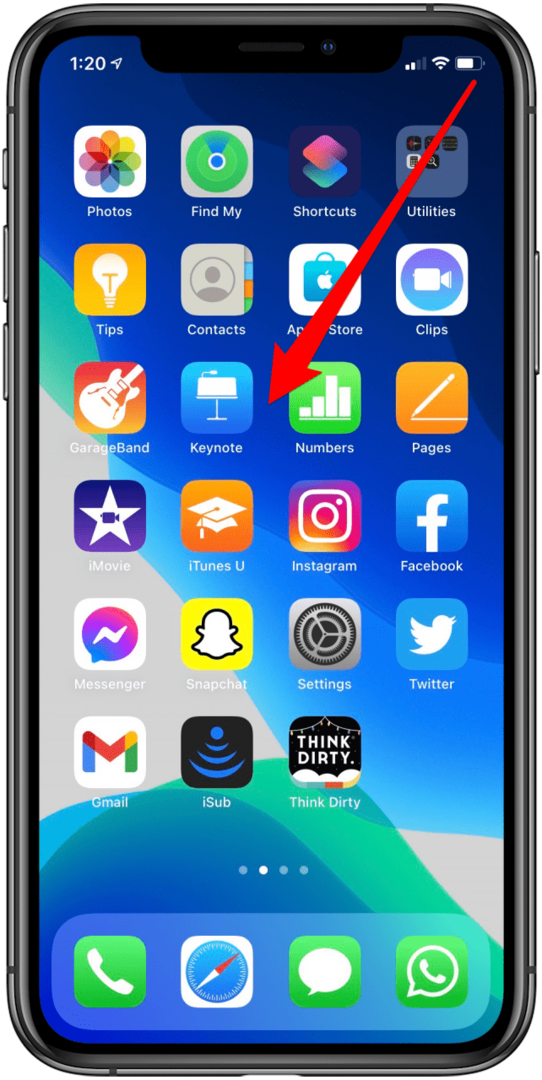
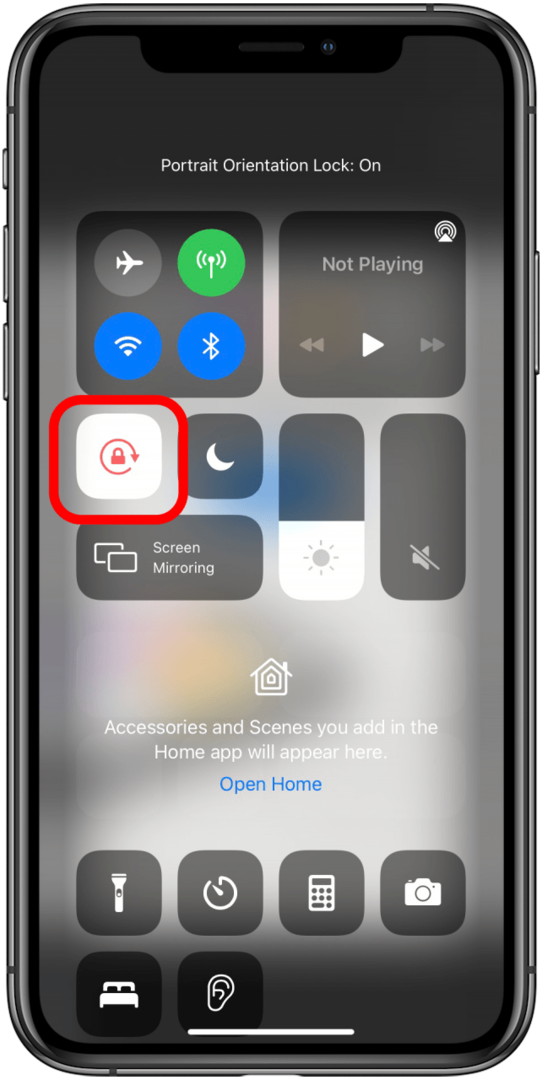
이제 세로 방향 잠금을 끌 때까지 기기의 방향이 세로 모드에서 잠긴 상태로 유지됩니다. iPhone 또는 iPad에서 화면 회전을 잠금 해제하는 것은 간단합니다. 제어 센터를 다시 열고 잠금 아이콘을 다시 탭하기만 하면 됩니다. 가로 모드에서 iPhone 화면을 잠그는 옵션은 없습니다.
iPad에 이전 버전이 있는 경우 측면 스위치를 사용하여 iPad에서 화면을 잠글 수 있습니다. 이것은 iPad Mini 1/2/3, iPad Air, iPad 2, iPad(3세대) 및 iPad(4세대)에서 작동합니다. 이러한 iPad 모델 중 하나가 있는 경우 설정에서 측면 스위치를 설정하여 iPad의 화면 방향을 잠그거나 잠금 해제하거나 제어 센터를 사용할 수 있습니다. 이것을하기 위해:
열려있는 설정.
수도꼭지 일반적인.
-
선택하다 잠금 회전 아래에 사이드 스위치를 사용하여...

-
이제 측면 스위치를 사용하여 iPad를 세로 또는 가로 모드로 잠글 수 있습니다.
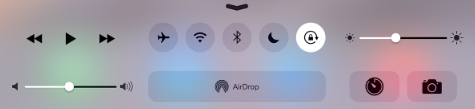
측면 스위치를 음소거 버튼으로 사용하려는 경우 iPad를 길게 눌러 iPad의 화면 방향을 잠글 수 있습니다. 가로 또는 세로 방향에서 위로 스와이프하여 제어 센터를 열고 방향 잠금을 탭합니다. 상.